Autor:
Roger Morrison
Erstelldatum:
4 September 2021
Aktualisierungsdatum:
1 Juli 2024
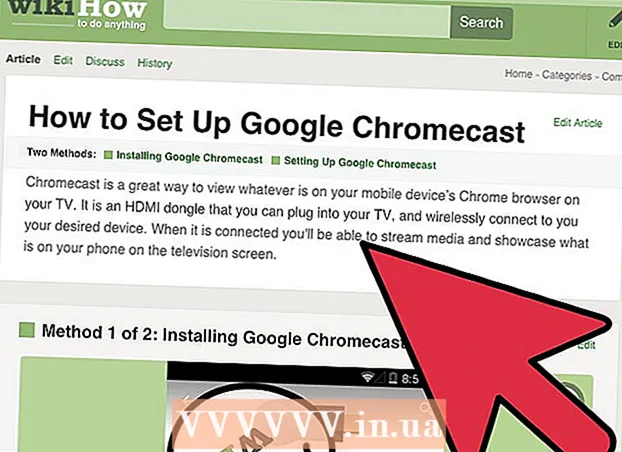
Inhalt
- Schreiten
- Methode 1 von 3: Verwenden der Chromecast-Desktop-App
- Methode 2 von 3: Verwenden der mobilen Chromecast-App
- Methode 3 von 3: Verwenden der Schaltfläche Zurücksetzen in Ihrem Chromecast
Chromecast bietet Ihnen die Möglichkeit, das Chrome-Fenster an Ihren Fernseher oder einen anderen Bildschirm weiterzuleiten. Wie bei jeder Elektronik kann alles schief gehen. Normalerweise ist es am einfachsten, ein Problem mit Ihrem Chromecast zu beheben, indem Sie die Werkseinstellungen zurücksetzen. Danach müssen Sie alles neu konfigurieren, aber es sollte nur ein paar Minuten dauern.
Schreiten
Methode 1 von 3: Verwenden der Chromecast-Desktop-App
 Öffnen Sie die Chromecast-App auf Ihrem Computer. Sie finden dies auf Ihrem Desktop, in Ihrem Startmenü oder in Ihrem Anwendungsordner.
Öffnen Sie die Chromecast-App auf Ihrem Computer. Sie finden dies auf Ihrem Desktop, in Ihrem Startmenü oder in Ihrem Anwendungsordner. - Wenn Sie die Chromecast-App nicht installiert haben, können Sie sie von cast.google.com/chromecast/setup/ herunterladen.
- Diese Methode funktioniert nur, wenn Sie eine Verbindung zu Ihrem Chromecast herstellen können.
 Wählen Sie Ihren Chromecast aus. Wenn Sie mehrere Chromecasts mit Ihrem Netzwerk verbunden haben, müssen Sie den Dongle auswählen, an dem Sie Änderungen vornehmen möchten.
Wählen Sie Ihren Chromecast aus. Wenn Sie mehrere Chromecasts mit Ihrem Netzwerk verbunden haben, müssen Sie den Dongle auswählen, an dem Sie Änderungen vornehmen möchten.  Drücken Sie den Knopf .Die Einstellungen.
Drücken Sie den Knopf .Die Einstellungen.  Drücken Sie den Knopf .Werkseinstellungen zurückgesetzt. Klicken Sie zur Bestätigung auf Zurücksetzen. Dadurch wird Ihr Chromecast auf die Werkseinstellungen zurückgesetzt. Sie müssen den Chromecast-Dongle erneut konfigurieren, um ihn verwenden zu können.
Drücken Sie den Knopf .Werkseinstellungen zurückgesetzt. Klicken Sie zur Bestätigung auf Zurücksetzen. Dadurch wird Ihr Chromecast auf die Werkseinstellungen zurückgesetzt. Sie müssen den Chromecast-Dongle erneut konfigurieren, um ihn verwenden zu können.
Methode 2 von 3: Verwenden der mobilen Chromecast-App
 Laden Sie die Chromecast-App aus dem Google Play Store auf Ihr Android-Gerät herunter. Sie können mit Ihrer iOS-App keinen Werksreset durchführen.
Laden Sie die Chromecast-App aus dem Google Play Store auf Ihr Android-Gerät herunter. Sie können mit Ihrer iOS-App keinen Werksreset durchführen. - Diese Methode funktioniert nur, wenn Sie eine Verbindung zu Ihrem Chromecast herstellen können.
 Tippen Sie auf die Menüschaltfläche. Sie finden dies in der oberen linken Ecke
Tippen Sie auf die Menüschaltfläche. Sie finden dies in der oberen linken Ecke  Tippen Sie auf "Einstellungen". Dadurch wird das Menü "Einstellungen" Ihres Chromecasts geöffnet.
Tippen Sie auf "Einstellungen". Dadurch wird das Menü "Einstellungen" Ihres Chromecasts geöffnet.  Tippen Sie auf "Chromecast auf Werkseinstellungen zurücksetzen". Nach der Bestätigung kehrt Ihr Chromecast zu den Werkseinstellungen zurück. Sie müssen das Setup erneut ausführen.
Tippen Sie auf "Chromecast auf Werkseinstellungen zurücksetzen". Nach der Bestätigung kehrt Ihr Chromecast zu den Werkseinstellungen zurück. Sie müssen das Setup erneut ausführen.
Methode 3 von 3: Verwenden der Schaltfläche Zurücksetzen in Ihrem Chromecast
 Finden Sie den Chromecast auf Ihrem Fernseher. Stellen Sie sicher, dass es angeschlossen bleibt, damit es zurückgesetzt werden kann. Der Chromecast kann nicht zurückgesetzt werden, wenn er eingesteckt ist.
Finden Sie den Chromecast auf Ihrem Fernseher. Stellen Sie sicher, dass es angeschlossen bleibt, damit es zurückgesetzt werden kann. Der Chromecast kann nicht zurückgesetzt werden, wenn er eingesteckt ist.  Halten Sie die Reset-Taste gedrückt. Diese Schaltfläche befindet sich neben dem Micro-USB-Anschluss am Ende des Chromecast-Dongles.
Halten Sie die Reset-Taste gedrückt. Diese Schaltfläche befindet sich neben dem Micro-USB-Anschluss am Ende des Chromecast-Dongles.  Halten Sie die Reset-Taste 25 Sekunden lang gedrückt. Das Licht auf dem Chromecast beginnt zu blinken und auf Ihrem Fernseher sollte das Chromecast-Logo zusammen mit der Meldung "Zurücksetzen auf die Werkseinstellungen" angezeigt werden.
Halten Sie die Reset-Taste 25 Sekunden lang gedrückt. Das Licht auf dem Chromecast beginnt zu blinken und auf Ihrem Fernseher sollte das Chromecast-Logo zusammen mit der Meldung "Zurücksetzen auf die Werkseinstellungen" angezeigt werden.  Setzen Sie den Chromecast zurück. Nachdem der Chromecast zurückgesetzt wurde, müssen Sie das Setup erneut ausführen, bevor Sie es verwenden können.
Setzen Sie den Chromecast zurück. Nachdem der Chromecast zurückgesetzt wurde, müssen Sie das Setup erneut ausführen, bevor Sie es verwenden können.



